Maikli para sa Rich Text Format, ang RTF ay isang format na nahuhulog sa pagitan ng Word a TXT, mga rich text file at mga file na plain-text. Karaniwan ang isang.TXT file ay maaari lamang maglaman ng payak na teksto, ngunit ang isang RTF file ay maaaring magsama ng estilo ng font, pag-format, mga imahe at marami pa. Sa kabilang banda, ang mga file ng RTF ay mas simple at mas maliit kaysa sa mga file ng DOC. Hindi tulad ng PDF at Salita, ang RTF ay mai-e-edit sa anumang text editor na kasama ng isang computer. Nangangahulugan ito na hindi namin kailangang mag-install ng anumang programa sa pagpoproseso ng salita upang magbukas ng isang file na RTF. At ginagawa rin ang RTF format na isang mahusay na pagpipilian para sa pagbabahagi ng cross-platform na dokumento at pagpapalitan.
Sa kasong iyon, maaari naming sa kabuuan ng sitwasyon upang i-convert ang PDF sa RTF minsan. Paano mag-convert? Nakalista kami dito ng ilang mga pamamaraan. Maaari mong i-convert ang PDF sa RTF nang walang software sa pamamagitan ng paggamit ng EasePDF Online Converter at Google Drive. Inirerekumenda rin namin ang ilang mga programa sa desktop para sa mga gumagamit ng Windows at Mac. Para sa mga mobile na gumagamit, mayroong ilang mga app na makakatulong sa iyong gawin ang conversion. Hindi mahalaga kung anong aparato ang nasa iyo, mahahanap mo ang tamang solusyon sa post na ito. Ngayon dumiretso tayo sa punto.
Mga Nilalaman
Bahagi 1. convert ang PDF sa RTF Nang Walang Software Pagpipilian 1. EasePDF Pagpipilian 2. Google Drive
Bahagi 2. convert ang PDF sa RTF Gamit ang Software Pagpipilian 1. PDFelement (Windows & Mac) Pagpipilian 2. Adobe Acrobat Pro (Windows & Mac)
Bahagi 1. Paano i-convert ang PDF sa RTF Nang Walang Software
Sa pag-upgrade ng teknolohiya ng network, ang mga tao ay hindi na nais mag-install ng anumang software at application sa kanilang mga computer at mobile phone, lalo na kapag ang ilang mga gawain ay maaaring gawin online sa loob ng ilang minuto. Ang pag-convert ng PDF sa RTF ay pareho. Ngayon ipinakilala namin sa iyo ang dalawang mga pagpipilian upang i-convert ang PDF sa RTF online.
Pagpipilian 1. EasePDF
Ang EasePDF ay isang website na nag-aalok ng komprehensibo at propesyonal na online na mga tool sa PDF, na nagbibigay-daan sa mga gumagamit na mag-convert, mag-edit, lumikha, sumanib, mag-split compress, mag-sign, i-unlock ang PDF nang libre. Maaari mong i-convert ang mga file mula sa lokal na imbakan o mga file mula sa iyong cloud drive. Ang mga file na na-upload mo sa server ay permanenteng tatanggalin sa loob ng 24 na oras.
Hakbang 1. Pag- access sa PDF sa RTF Converter sa EasePDF

Hakbang 2. Buksan ang iyong PDF File. I-click ang pindutang "Magdagdag ng File" upang mai-upload ang PDF file sa iyong lokal na aparato. O piliin ang icon ng mga cloud drive sa ibaba upang magdagdag ng isang dokumento mula sa iyong Google Drive at Dropbox.
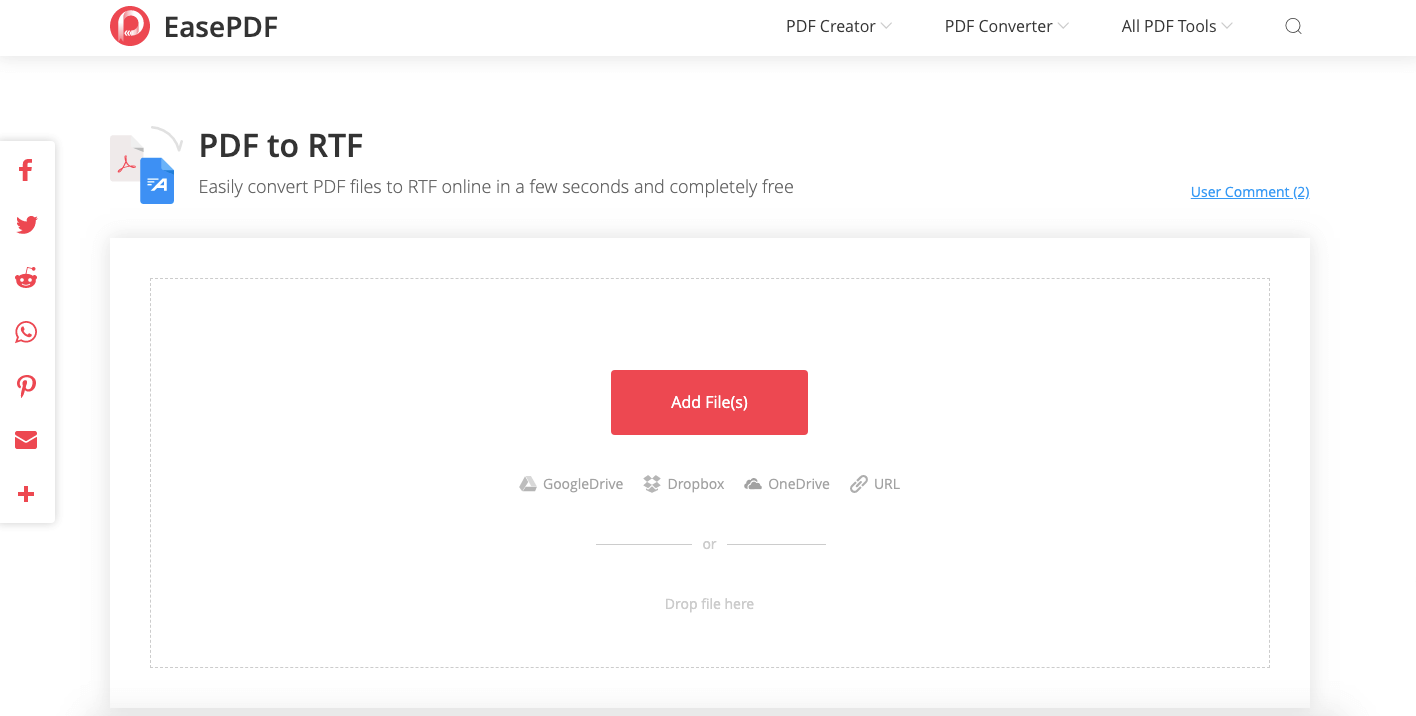
Hakbang 3. I-download ang na-convert na RTF file.
Awtomatikong i-convert ng converter ang iyong PDF file sa RTF kapag na-upload ito sa server, maghintay lamang ng ilang segundo. Ang EasePDF ay may isang limitasyon sa file sa 50 MB. Samakatuwid, maaaring hindi ito gumana kapag ang iyong PDF file ay lumampas sa laki na ito. Sa kasong ito, maaari mong i- compress ang PDF bago i-upload ito. Kapag tapos na ang conversion, makakakuha ka ng isang link sa pag-download. I-click ang pindutang "I-download" upang mai-save ito sa iyong aparato, o maaari mong piliing iimbak ito sa iyong Google Drive at Dropbox. Kung kinakailangan, maaari mong kopyahin ang link sa pag-download na ito upang ibahagi sa iba sa pamamagitan ng pag-click sa icon na "Link" sa ibaba.
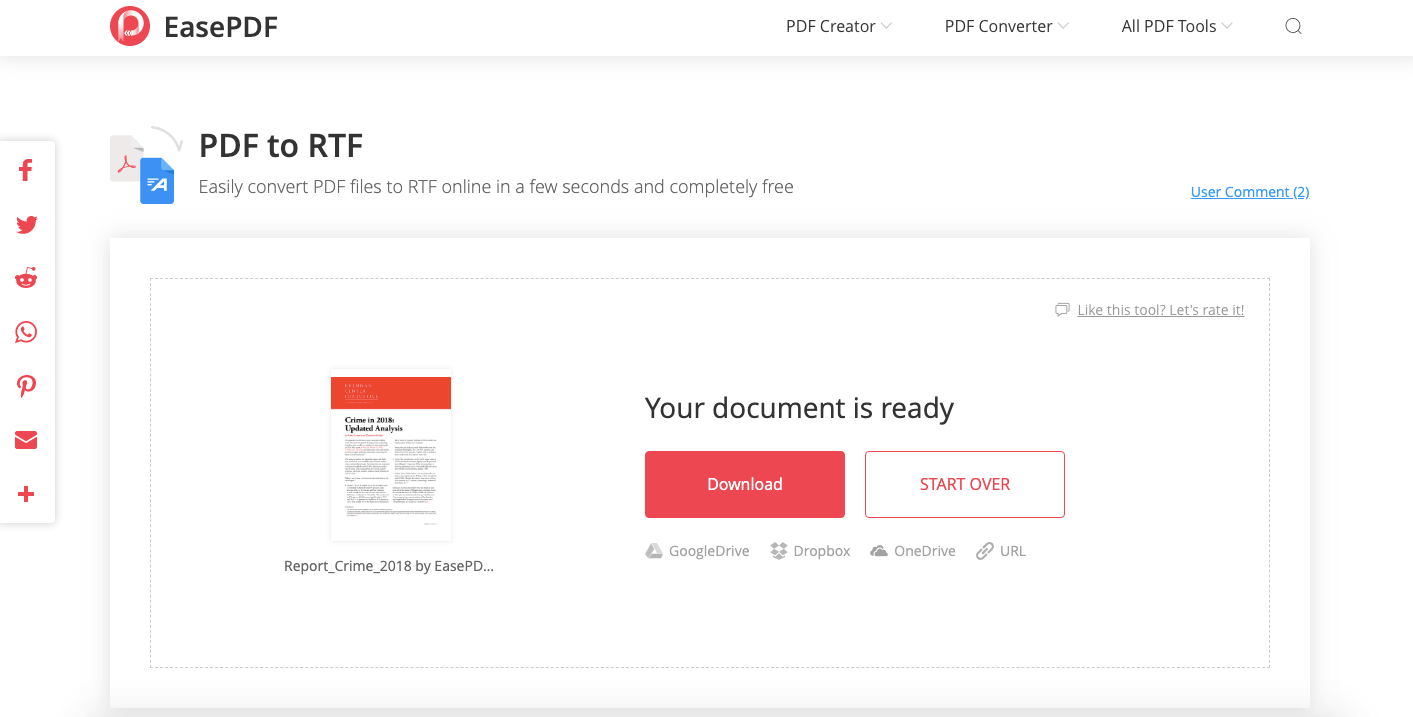
Pagpipilian 2. Google Drive
Ang Google Drive ay isang serbisyong online na cloud storage at synchronization na inilunsad ng Google. Sinusuportahan ng Google Drive ang pagbubukas ng hanggang sa 30 mga format ng file nang direkta mula sa mga web browser, kabilang ang mga Word, PDF, HD video at Photoshop file, kahit na hindi naka-install ang nauugnay na software sa iyong aparato. Maaari naming buksan ang isang PDF file sa Google Drive at i-export ito sa isang format na RTF.
Hakbang 1. Idagdag ang iyong PDF sa Google Drive. Mag-click sa pindutang "+ Bago" sa menu bar, at piliin ang opsyong "Mag-upload ng File" sa drop-down na listahan, pagkatapos ay pumili ng isang PDF file sa iyong aparato upang mai-upload. Kung ang PDF file na nais mong i-convert ay nasa iyong Google Drive, mangyaring laktawan ang hakbang na ito.

Hakbang 2. Buksan ang PDF gamit ang Google Docs. Mag-right click sa PDF na na-upload mo lang, piliin ang "Buksan gamit", at piliin ang "Google Docs". Ipapakita kaagad ang iyong file sa Google Docs .
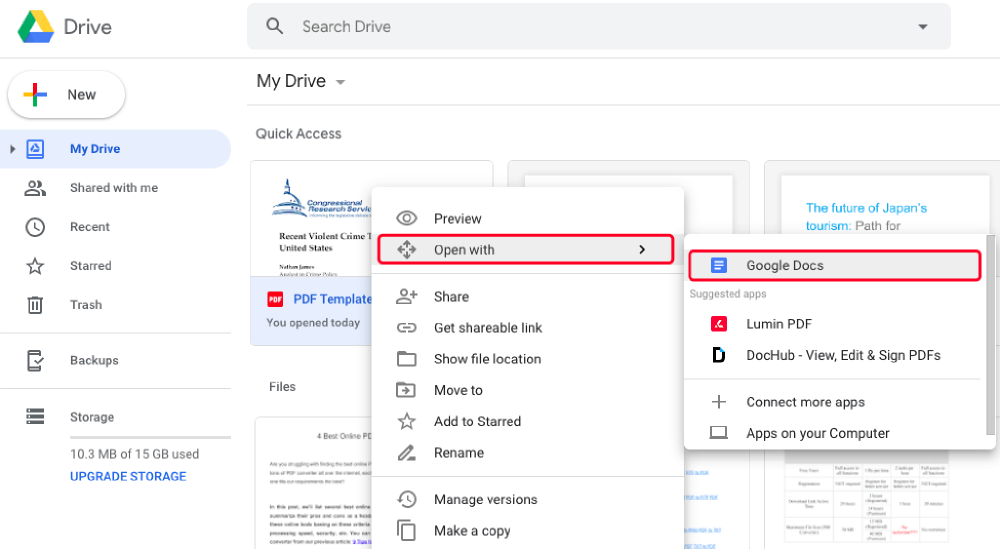
Hakbang 3. Pumunta sa menu na "File" sa interface ng Google Docs , piliin ang "I-download" mula sa drop-down list, pagkatapos ay piliin ang "Rich Text Format (.rtf)" bilang format ng pag-export. At ang iyong PDF ay mai-download sa iyong aparato bilang isang RTF file.
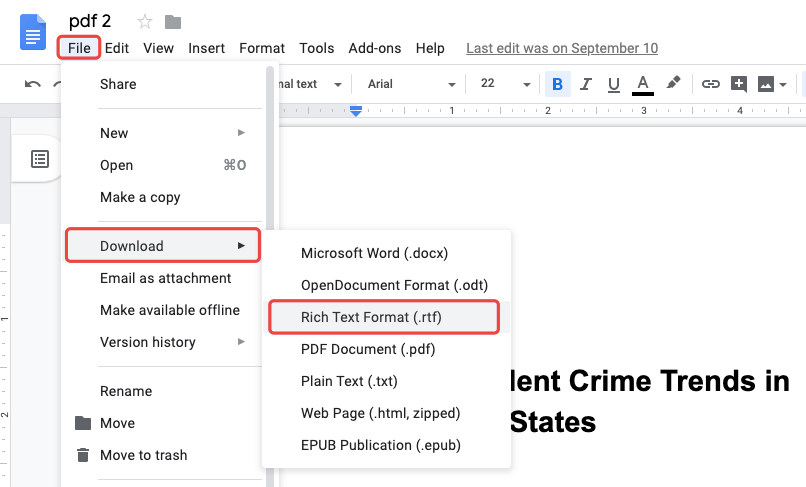
Samantala, maaari rin naming mai-publish ang aming na-convert na RTF file sa web upang gawing magagamit ang file sa browser sa pamamagitan ng isang link. Upang magawa iyon, piliin ang "I-publish sa web" sa menu ng "File" ng Google Docs . Sa Prompt Dialog Box, i-click ang pindutang "I-publish". Ipapakita sa iyo ng Google Drive ang isang mensahe na nagtatanong sa "Sigurado ka bang nais mong mai-publish ang seksyong ito?", Piliin ang "OK" upang magpatuloy. Ngayon i-publish ng Google Drive ang iyong file sa web at makakakuha ka ng isang link para sa online na dokumentong ito. Maaari mong ibahagi ang link na ito sa pamamagitan ng kopya at i-paste, o ibahagi ang file na ito sa Facebook, Twitter, at Gmail.
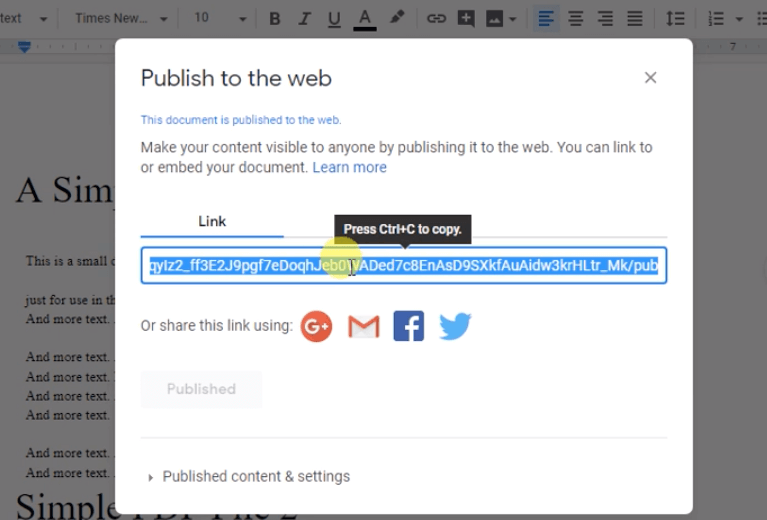
Bahagi 2. Paano i-convert ang PDF sa RTF Sa Software
Para sa mga gumagamit na humarap sa PDF at kailangang i-convert ang isang bungkos ng mga dokumento araw-araw, maaari kang maituring na makakuha ng isang PDF converter software na maaaring tumayo sa iyo anumang oras, kahit na naka-off ang iyong koneksyon sa internet. Kabilang sa lahat ng uri ng mga program na nauugnay sa PDF, nakakahanap kami ng dalawang kinatawan na inirerekumenda.
Pagpipilian 1. PDFelement (Windows & Mac)
Ang PDFelement ay isang natitirang at madaling gamitin ng PDF software. Nagbibigay ito ng malakas na mga tool sa pag-edit at conversion para magtrabaho ka sa mga PDF. PDFelement ang mga gumagamit na ibahin ang mga dokumento ng PDF sa iba't ibang mga format ng file tulad ng .doc, .html, .rtf, .jpg atbp Sa built-in na teknolohiya ng OCR, madali naming mai-e-edit at mai-convert ang na-scan na PDF.
Hakbang 1. Libreng pag-download at pag-install ng PDFelement para sa iyong computer.
Hakbang 2. Patakbuhin ang software at piliin ang pagpipiliang "I-convert ang PDF" sa interface.

Hakbang 3. Sa bagong bukas na window, mag-click sa "Magdagdag ng Mga File" upang idagdag ang PDF na dokumento na nais mong i-convert. Sinusuportahan ng PDFelement ang conversion ng pangkat, kaya maaari kang magdagdag ng higit sa isang file nang paisa-isa.
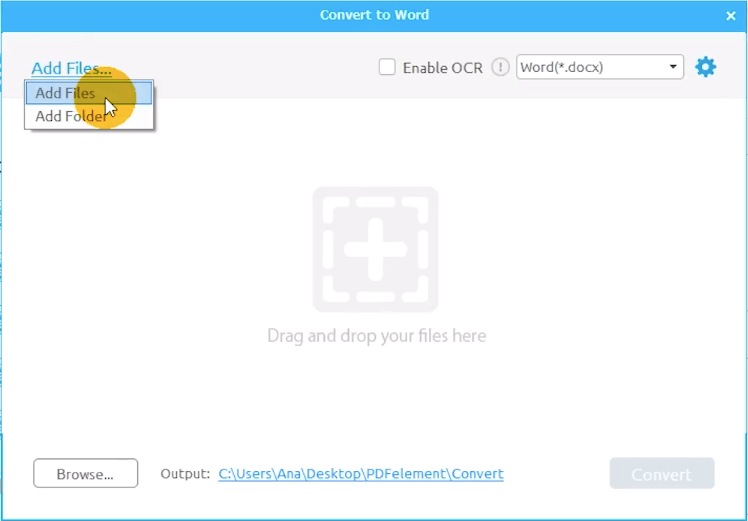
Hakbang 4. Sa haligi ng format, piliin ang "RTF" mula sa drop-down list. Maaari mong ipasadya ang ilang mga pahina upang mai-convert sa seksyong "Saklaw ng Pahina". Kung ang naidagdag mong PDF ay isang na-scan na, siguraduhing na-tick mo ang pagpipiliang "Paganahin ang OCR". Ngayon pindutin ang "I-convert" upang simulan ang pag-convert ng pag-unlad, at segundo mamaya makuha mo ang iyong na-convert na RTF file sa output folder.
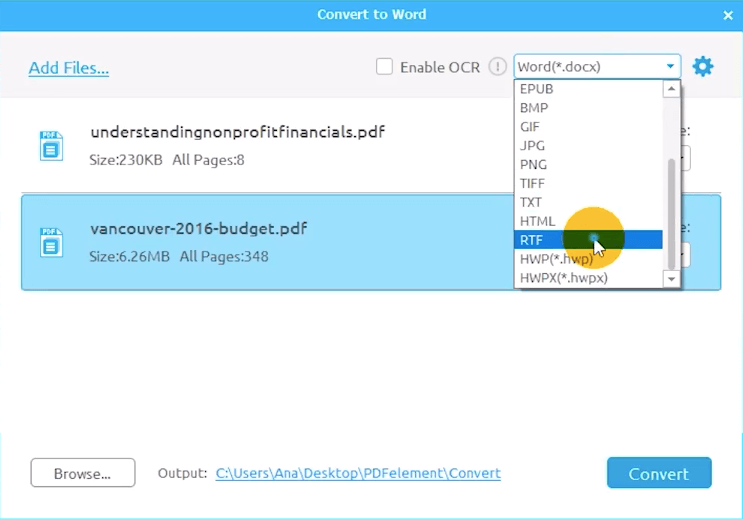
Pagpipilian 2. Adobe Acrobat Pro (Windows & Mac)
Bilang isang maraming nalalaman na tool sa PDF, ang Adobe Acrobat Pro ay ginamit bilang isang panghuli solusyon upang madagdagan ang pagiging produktibo ng sampu-sampung libong mga propesyonal. Sa Adobe Acrobat Pro, ang mga gumagamit ay maaaring lumikha at mai-edit ang pinakamatalinong mga PDF, mai-convert ang mga PDF sa iba pang mga format tulad ng mga format ng Microsoft Office , mga format ng e-libro, at marami pang iba.
Hakbang 1. Buksan ang iyong PDF gamit ang Adobe Acrobat Pro, pagkatapos ay piliin ang pagpipiliang "I-export ang PDF" sa pangunahing menu.
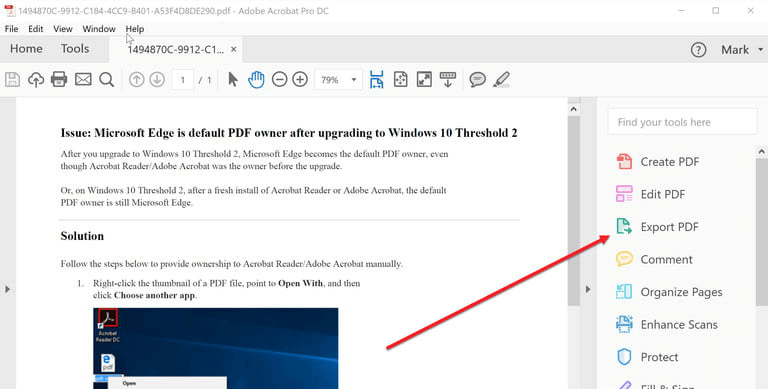
Hakbang 2. I- convert ang PDF sa RTF.
Sa dialog na "I-export ang PDF", mag-click sa pagpipiliang "Higit pang Mga Format" at piliin ang "RTF" bilang format ng output. Maaari mong ipasadya ang mga setting ng conversion sa pamamagitan ng pag-click sa icon na gear sa tabi ng format na iyong pinili.

Hakbang 3. Piliin kung saan mo nais i-save ang na-convert na RTF file, maaari mo itong i-save sa iyong computer o sa iyong drive ng dokumento. Pagkatapos mag-type ng isang pangalan ng file, o maaari mong gamitin ang default na pangalan ng file. Ngayon i-click ang pindutang "I-save" at ang iyong PDF ay mai-convert sa isang file na RTF.
Bahagi 3. Paano makatipid ng PDF sa RTF Sa Mga Mobile Apps
Paano i-convert ang PDF sa RTF sa isang mobile phone? Ang pinaka-maginhawang paraan ay ang paggamit ng isang online converter tulad ng EasePDF PDF sa RTF Converter , na maaari mong ma-access at mapatakbo ang conversion anumang oras sa isang iPhone o Android phone. Ang isa pang madaling pagpipilian ay ang pag-install ng isang PDF convert app. Dito iminumungkahi namin ang isang iOS app na maaaring gusto mo - Ang Document Converter.
Ang Document Converter ay isang iOS app na nagbibigay-daan sa mga gumagamit na mai-convert ang mga file sa halos anumang pangunahing format ng dokumento. Maaari mong i-convert ang mga dokumento (kabilang ang PDF), mga imahe, o ebook sa DOCX, DOC, HTML, ODT, PDF, RTF, TXT, atbp Ang app na ito ay katugma sa iPhone, iPad, at iPod touch at gumagana sa iOS 10.0 o mas bago.

Hakbang 1. Piliin ang iyong input na PDF na dokumento
Hakbang 2. Piliin ang "RTF" bilang iyong format ng output.
Hakbang 3. Simulang mag-convert. Aabutin lamang ng ilang segundo.
Hakbang 4. Buksan ang iyong na-convert na file o ibahagi ito sa Mga Pages, Office, Drive, atbp.
Pinoproseso ang conversion sa isang ligtas na cloud server, na ginagawang mas madali, mas mabilis at mas kaaya-aya sa baterya. At nangangahulugan ito na kailangan ng isang koneksyon sa internet para sa paggamit ng app na ito. Ang na-upload at na-convert na mga file ay agad na tatanggalin mula sa server pagkatapos ng pag-convert.
Konklusyon
Ang unang pagpipilian para sa pag-convert ng PDF sa RTF ay ang paggamit ng EasePDF online converter, na maaari mong gamitin sa isang Windows, Mac, Linux computer, o mobile phone. Para sa mga gumagamit ng computer, maaari mo ring piliin ang Adobe Acrobat at PDFelement. At para sa mga mobile na gumagamit, ang isang app tulad ng "The Document Converter" ay isang mahusay na pagpipilian. Mangyaring mag-iwan ng isang pagsusuri kung mayroon kang maraming magagandang ideya.
Nakatulong ba ang artikulong ito?
Oo O kaya naman HINDI
Inirekomenda para sa iyo
- Paano Mahusay na Pagsamahin ang PDF sa 4 na Paraan
- Nangungunang 3 Madaling Mga Paraan upang mai-compress ang Mga PDF File
- 4 Libreng Paraan upang Protektahan ang Password Isang PDF File
- 12 Pinakamahusay na Mga Tip at Trick para sa Mga PDF File
- Paano Mag-convert ng PDF sa Word nang Libre (6 na Paraan)
































Magkomento
comment.averageHints.0